Berikut langkah – langkah menginstall Debian Lenny :
1. Pertama pilih Installer boot menu, kemudian pilih install lalu tekan Enter.
2. Untuk bahasa yang digunakan, pilih Bahasa Inggris alias English.
3. Pilih Negara, karena kita tinggal di Indonesia maka pilihlah Indonesia.
4. Selanjutnya keyboard layout, pilih America English.
5. Karena kita nantinya akan me-nyetting jaringan pada Debian, pilih No. Bila pilih Yes, kita akan memakai setting-an jaringan secara default.
Kemudian pilih Do not configure the network at this time.
6. Ketik Hostname yang kita inginkan.
7. Berikutnya konfigurasi jam, pilih Jakarta.
8. Partioning method, pilih Guided – the entire disk.
Kemudian enter.
9. Pada Partioning scheme, Pilih All files in one partition (recommended for new user).
Setelah selesai finish portioning and write changes to disk, lalu tekan Enter.
Write changes to disk, pilih yes.
10. Proses write to disk sedang berjalan.
11. Langkah berikutnya ketikkan password untuk root, yang mana root user tertinggi pada OS Linux. Jika di OS Windows disebut administrator.
Ketik ulang password untuk verifikasi.
12. Scan another DC or DVD, pilih No
13. Pada bagian ini pilih desktop environment. Kemudian continue
14. Setelah proses menginstall system maka akan di Tanya apakah ingin menginstall boot load master ? pilih YA
15. Instalasi selesai, pilih Continue untuk restart.
16. Setelah restart dan mulai booting GRUb mulai berjlan. Tekan Enter untuk masuk ke OS Debian
Debian sudah terinstall.
B. Konfigurasi ip
1. Untuk mengkonfigurasi ip, langkah pertama adalah ketik pico /etc/network/interfaces lalu tekan Enter. Disini kita akan mengatur IP untuk Server, IP FTP Server, Web Server, dan Mail Server.
2. Untuk menyimpan konfigurais yang sudah dibuat tekan CTRL + X lalu tekan Y. Langkah selanjutnya restart konfigurasi tersebut dengan mengetikkan /etc/init.d/networking restart.
C. Konfugrasi DNS
DNS adalah (Domain Name System) sebuah aplikasi service di internet yang menerjemahkan sebuah domain name ke IP Address dan salah satu jenis system yang melayani permintaan pemetaan IP Address.
1. Langkah pertama install bind9 dengan mengetikkan :
apt-get install bind 9
2. Kemudian masuk ke direktori bind9 :
cd /etc/bind/
3. Selanjutnya jika sudah buka data yang bernama named.conf.local dengan cara pico.named.conf.local . Maka akan tampil gambar sebagai berikut :
4. Lalu melakukan konfigurasi pada option dengan mengetikkan pico named.con.options.
5. Langkah berikutnya menyesuaikan konfigurasi seperti gambar diatas, jika sudah simpan dengan tekan CTRL + X dan tekan Y. Lalu kita akan mengcopy dua file database. Pertama ketik cp db.local db.kampus dan cp db.127 db 200 . Jika sudah, edit dengan cara pico db.kampus samakan seperti gambar dibawah ini :
6. Kemudian lalukan edit pada database 200 dengan mengetikkan pico db.200 seperti dibawah ini :
7. Selanjutnya mengatur resoolv.conf yang berada didalam direktori. Untuk mengatur resolv.conf ketikkan perintah : pico /etc/resolv.conf/
8. Jika sudah konfigurasi, lakukan restart dengan mengetik perintah /etc/init.d/bind9 restart. Untuk mengecek apakah DNS sudah benar dengan cara nslookup loker.net
D. Konfigurasi FTP Server
1. Langkah pertama yang dilakukan untuk meng-install FTP server adalah degan cara mengetikkan perintah apt-get instal proftpd. Lalu pilih Stand Alone, kemudian tekan Enter. Lalu masuk ke folder home dengan cara cd/home di dalma folder tersebut terdapat dika dan dik1. Selanjutya buat folder ftp dengan mengetikkan perintah mkdir ftp
2. Berikutnya, ketikkan perintah chmood 777 /home/dika/ftp . Kita konfigurasi atau menambah user dengan perintah pico /etc/proftpd/proftpd.conf
3. Jika sudah menambahkan user dengan mengetikkan perintah useradd -d /home/dika/ftp/admin. Kemudian beri password dengan cara passwd admin. Jika sudah melakukan langkah tadi, lakukan restart dengan cara /etc/init.d/proftpd restart.
E. Konfigurasi Web Server
1. Untuk membuat web server harus meng-install komponen - komponen pendukung. Misalnya Apache, PHP, MySQL. Caranya apt-get install apache2 pgp5 phpmyadmin mysql-server. Kemudian muncul pilihan, pilih Apache2. Setelah itu ketikkan perintah cd /etc/apache2/sites-available . Masuk ke folder dika, dengan perintah pico dika. Lalu samakan konfigurasi seperti gambar dibawah ini, server name saya isikan www.loker.net untuk server alias saya berikan nama loker.net
2. Setelah mengkonfigurasi apache, saya restart dengan cara /etc/init.d/apache2 restart. Jika sudah, ketikkan a2ensite dika dan ketikkan perintah a2dissinte default.
3. Berikutnya saya buka index.html untuk mengedit web pad browser dengan carapico /var/www/index.html . Tampilannya bisa diedit sesuia keinginan. Saya hanya menampilkan Selamat Datang Di Website LOKER



























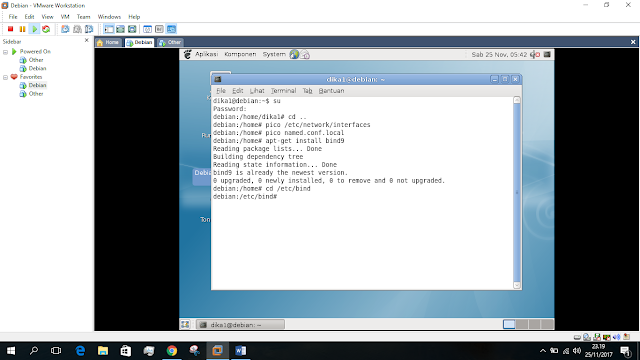














0 komentar:
Posting Komentar